Те, кто использовал Интернет, должны хорошо знать Google. Скорее, Google стал синонимом Интернета. Все началось с поисковой системы, а теперь перенесемся на сегодняшний день, Google расширился во многих секторах. Будь то операционная система или подключение к Интернету через сеть воздушных шаров. Кто бы ни использовал Интернет, слышал имя Google по крайней мере один раз, если не больше.
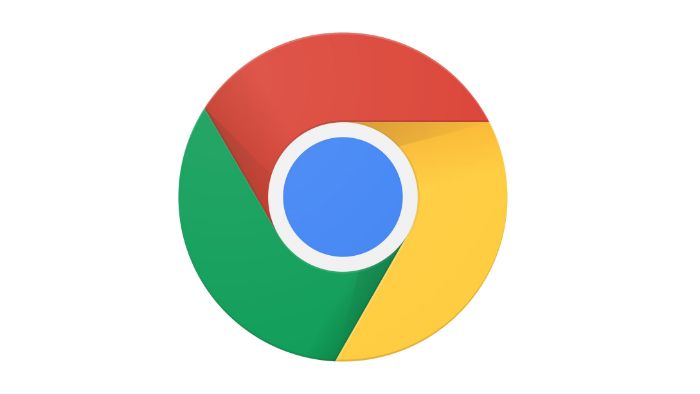
Помимо Android от Google, многие клянутся браузером Google по имени Chrome. Помимо настольных компьютеров, Google Chrome также появился в мобильных телефонах после появления смартфонов. Вы, должно быть, заметили, что Google Chrome предустановлен со всеми приобретенными вами смартфонами Android.
По умолчанию поисковая система в Google Chrome, конечно же, Google. Большинство пользователей Интернета используют Google в качестве поисковой системы, когда хотят найти что-то в Интернете. Но, опять же, есть те, кто не любит пользоваться Google и может захотеть использовать другую поисковую систему. Если вам не нравится каждый раз искать что-либо в этой конкретной поисковой системе, мы покажем вам, как изменить поисковую систему по умолчанию в Google Chrome для Android.
Как изменить поисковую систему по умолчанию в Google Chrome
Шаг 1: Откройте Google Chrome и нажмите на ‘трехточечное меню‘Значок, расположенный в правом верхнем углу экрана. После этого нажмите на ‘настройки«.
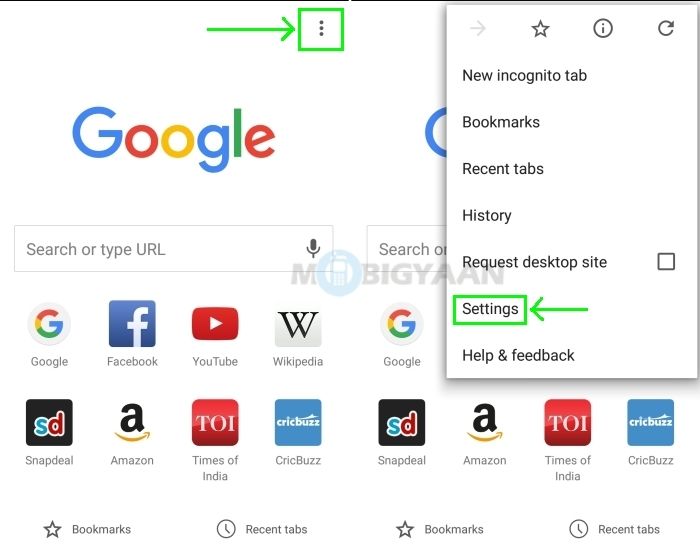
Шаг 2: Нажмите на ‘Поисковый движок‘В подкатегории« Основы »меню« Настройки ». По умолчанию в Google Chrome используется поисковая система Google.
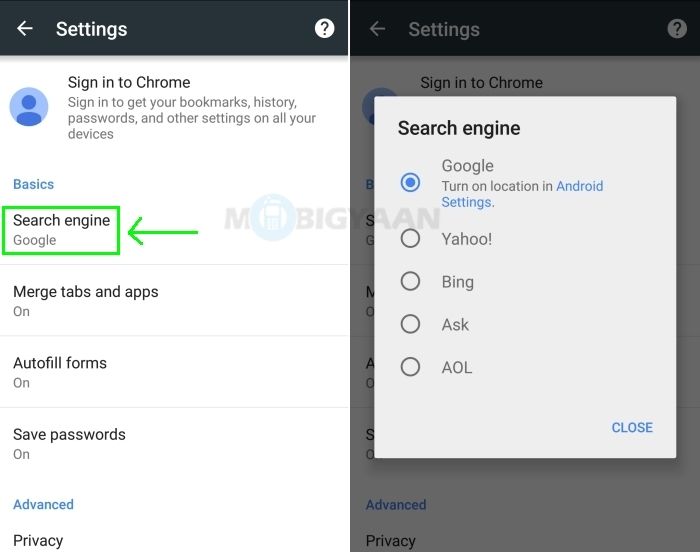
Помимо Google, будет четыре других варианта — Yahoo !, Bing, Ask, AOL. Выберите поисковик Вы хотите установить в качестве поисковой системы по умолчанию в Google Chrome. Я выбрал Yahoo! в качестве поисковой системы по умолчанию. Выберите поисковую систему, которую вы предпочитаете, и нажмите «Закрыть».
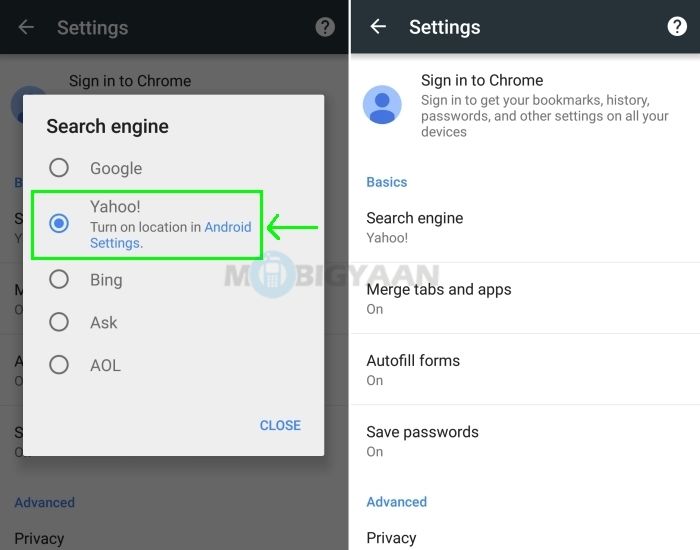
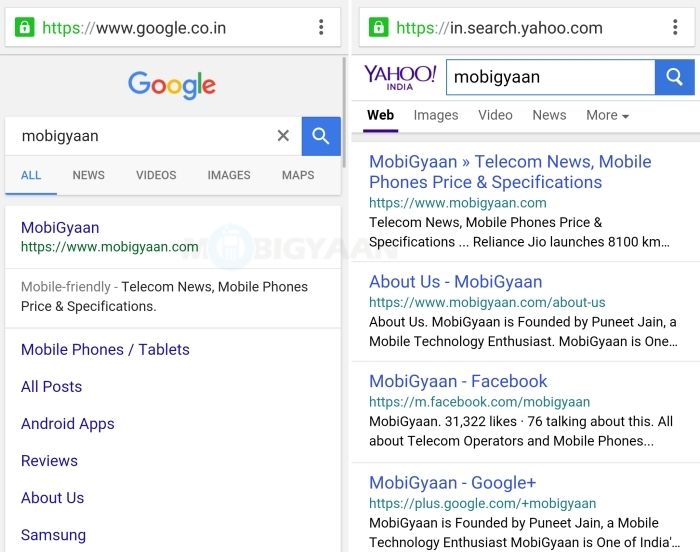 Результаты поиска Google (слева), Yahoo! Результаты поиска (справа)
Результаты поиска Google (слева), Yahoo! Результаты поиска (справа)
Теперь, когда вы вводите что-либо в строке поиска Google Chrome, поиск будет выполняться поисковой системой, выбранной вами по умолчанию. В нашем случае Yahoo! будет выполнять поиск.
Мы надеемся, что вы смогли изменить поисковую систему по умолчанию в Google Chrome для Android. Если вы используете Firefox Mozilla вместо Chrome, вы можете проверить ‘Как изменить поисковую систему по умолчанию в Firefox‘.
Кроме того, не забудьте заглянуть в наш раздел с инструкциями, чтобы узнать больше подобных уроков.
Гугл Хром

![Как изменить поисковую систему по умолчанию в Google Chrome [Android Guide]](https://htc-smart.ru/wp-content/cache/thumb/8f/a8a0b5dcfc52a8f_320x200.jpg)

![Как отключить автоматическое воспроизведение видео в Facebook на Android [Руководство]](https://htc-smart.ru/wp-content/cache/thumb/53/213adcb7302dd53_150x95.jpg)
![Как остановить нежелательные телемаркетинговые звонки и смс [Руководство]](https://htc-smart.ru/wp-content/cache/thumb/4b/7b7d35130c5ed4b_150x95.jpg)
![Как использовать Детский режим на Xiaomi Mi 5 [Руководство для начинающих]](https://htc-smart.ru/wp-content/cache/thumb/17/8cd94af6edf4017_150x95.jpg)